怎么在excel中制作动态图表
发布时间:2017-03-19 11:26
相关话题
手动根据现在数据制作了图表,但是原始数据区域是持续增加的,数据增加后需要手动更新图表的数据源。那么下面小编就教你怎么在excel中制作动态图表。
在excel中制作动态图表的步骤:
选择功能区的【公式】-【定义名称】。

定义一个名称为【姓名】,【引用位置】处输入下面的公式:
=OFFSET(有效性!$A$2,,,COUNTA(有效性!$A:$A)-1,1)

同样的方式,定义一个【数量】,【引用位置】处输入公式:
=OFFSET(有效性!$B$2,,,COUNTA(有效性!$A:$A)-1,1)

在图表上鼠标右键,选择【选择数据】。

选中【数量】系列,点击【编辑】。

将系列值改成如下图的=有效性!数量,并确定。

同样更改【姓名】系列如下图,并确定。


返回excel工作表界面,我们在A列和B列新增一行数据,图表就自动变化了。
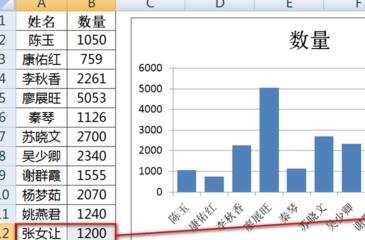

怎么在excel中制作动态图表的评论条评论